
Apple Watch má výjimečné funkce, včetně možnosti telefonovat a přijímat telefonní hovory, získávat pokyny a sledovat váš pohyb. Kromě těchto základních schopností přibalil Apple do hodinek další malé, ale zajímavé funkce, které stojí za to si prohlédnout. Zde je několik skrytých funkcí Apple Watch, díky nimž je nošení ještě výkonnější. Informace v tomto článku platí pro hodinky Apple Watch se systémem watchOS 6. Pokyny jsou však podobné pro dřívější verze softwaru.
Pořizujte snímky obrazovky
Chcete někomu ukázat, jak vypadá aplikace na vašem Apple Watch? Pořiďte snímek obrazovky hodinek stisknutím tlačítka digitální koruna a boční tlačítko na hodinkách současně. Hodinky vydávají zvuk závěrky a obrazovka bliká, což znamená, že snímek byl pořízen. Snímky obrazovky se ukládají do složky Fotky v aplikaci Fotky pro iPhone. Můžete k nim přistupovat později nebo klepněte na Podíl tlačítko pro textový snímek příteli. Než budete moci pořídit snímek obrazovky na Apple Watch, musíte povolit tuto funkci v aplikaci Watch na vašem iPhone. Zde je postup:
-
Klepněte na Hodinky aplikace na domovské obrazovce iPhonu.
-
Přejděte dolů a klepněte na Všeobecné.
-
Přejděte dolů na Povolte snímky obrazovky a přepněte přepínač do polohy Zapnuto/zelená.
Umlčte hodinky tak, že je zakryjete
Pokud vám během schůzky nebo filmu zavolá a nechcete, aby vás někdo rušil (nebo rušil ostatní), položte ruku na displej na tři sekundy, abyste ztlumili zvuk. Stejně jako při pořizování snímků obrazovky musíte tuto funkci nejprve povolit na svém iPhone:
-
Otevři Hodinky aplikace na vašem iPhone.
-
Přejděte dolů a klepněte na Zvuky a haptika.
-
Přejděte dolů a přesuňte Cover to Mute přepněte přepínač do polohy Zapnuto/zelená.
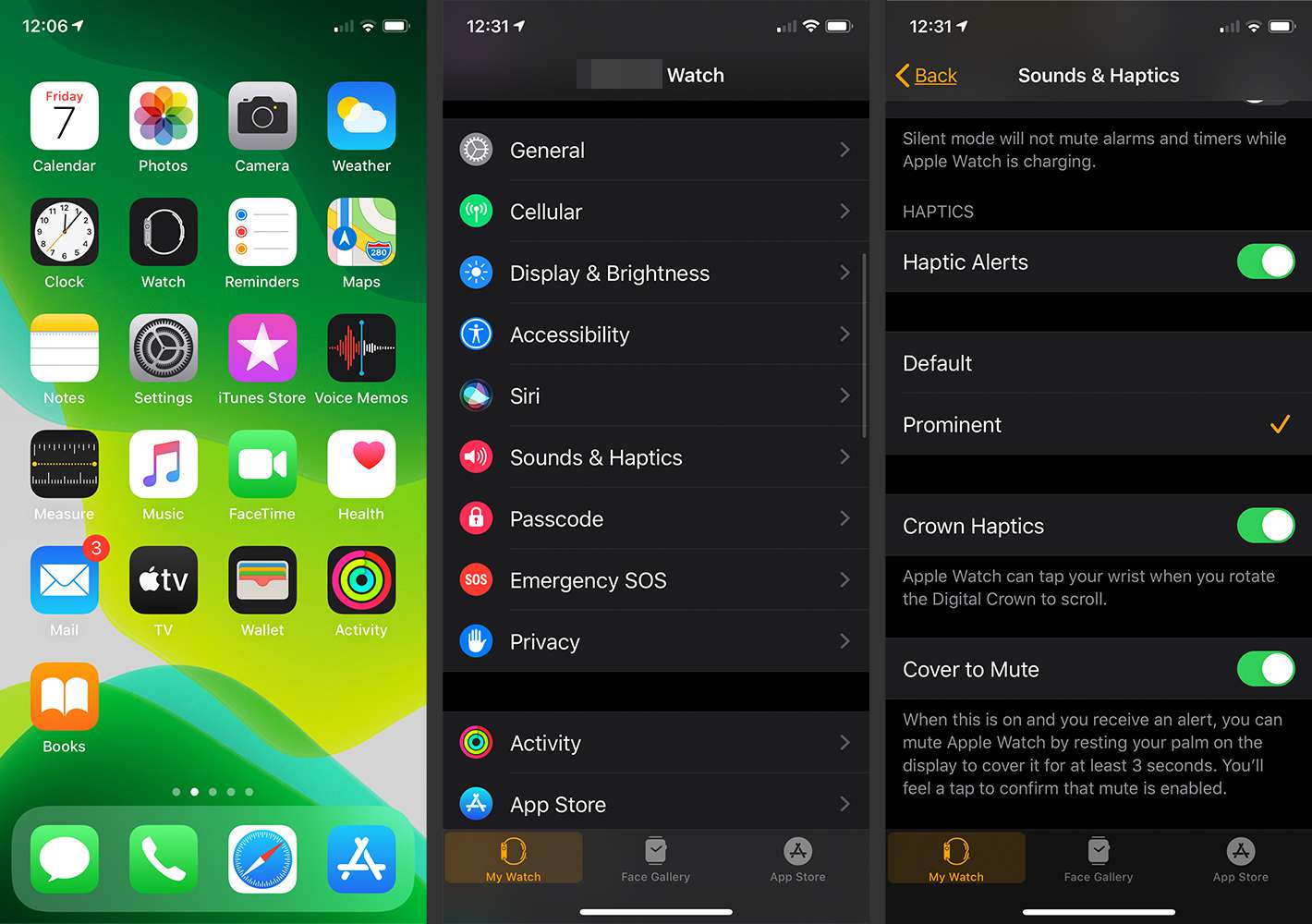
Najděte svůj iPhone pomocí hodinek Apple Watch
Pokud jste svůj iPhone ztratili, použijte jej ke sledování Apple Watch. Tato funkce vyžaduje, abyste byli v dosahu Bluetooth vašeho telefonu, takže nebude dobré, když necháte telefon v restauraci. Může však určit, kde je váš iPhone ve vašem obývacím pokoji, pokud je pod pohovkou.
-
Přejeďte prstem nahoru na svém Apple Displej hodinek pro zobrazení obrazovky ovládacího panelu.
-
Klepněte na ikona iPhone aby váš telefon vydával brnění.
-
Při poslechu zvuku, který vydává iPhone, několikrát stiskněte ikonu telefonu. Na hodinkách se zobrazuje „Pinging iPhone“, zatímco iPhone přehrává zvuk.
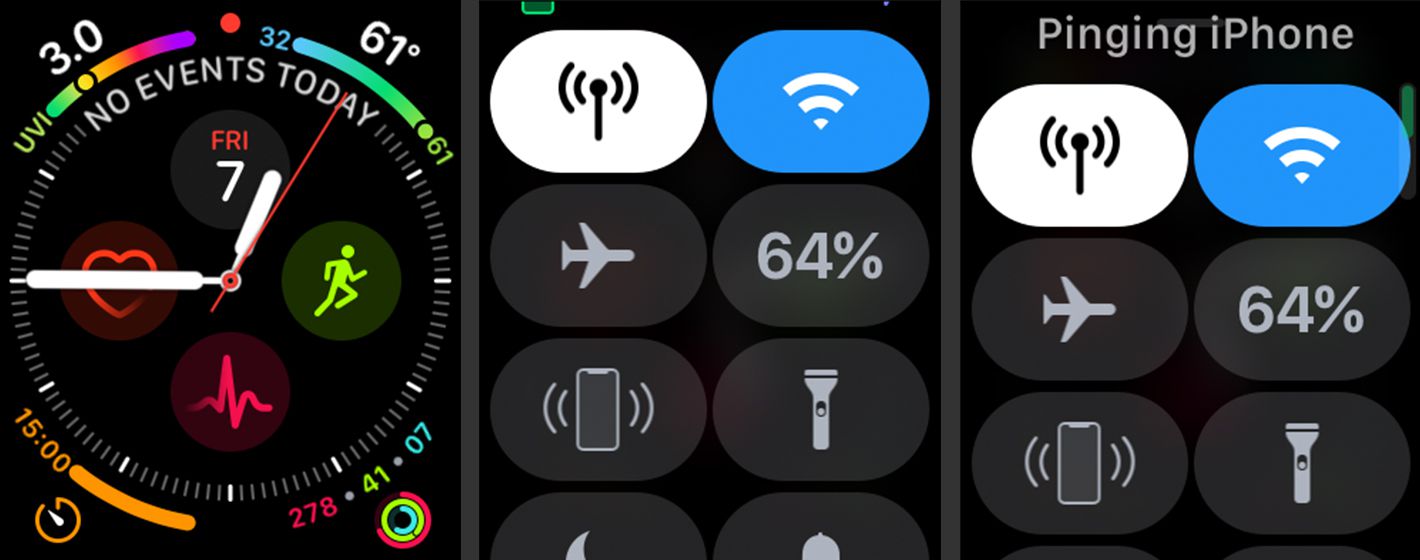
Návrat k poslední aplikaci
Pokud se potřebujete vrátit k poslední aplikaci, kterou jste používali, nemusíte se dostat přes nabídku Apple Watch, abyste se tam dostali. Dvakrát stiskněte tlačítko digitální koruna k okamžitému spuštění poslední aplikace, kterou jste použili. To může být zachránce, když potřebujete udělat něco jako vytáhnout letenku, když jste v nástupní linii.
Změňte výchozí textové zprávy
Nejste uvízli s výchozími textovými zprávami, které přišly na Apple Watch. Chcete-li si integrované zprávy přizpůsobit podle svého vkusu, přejděte na svém iPhone do aplikace Watch a vyberte Zprávy > Výchozí odpovědi. Odtud uvidíte odpovědi, které jsou aktuálně načteny do vašeho iPhone, a můžete vyměnit ty, které se vám nelíbí, za něco nového. Pokud posíláte stejné zprávy přátelům, je to místo, kam je můžete umístit, abyste k nim měli později snadný přístup.
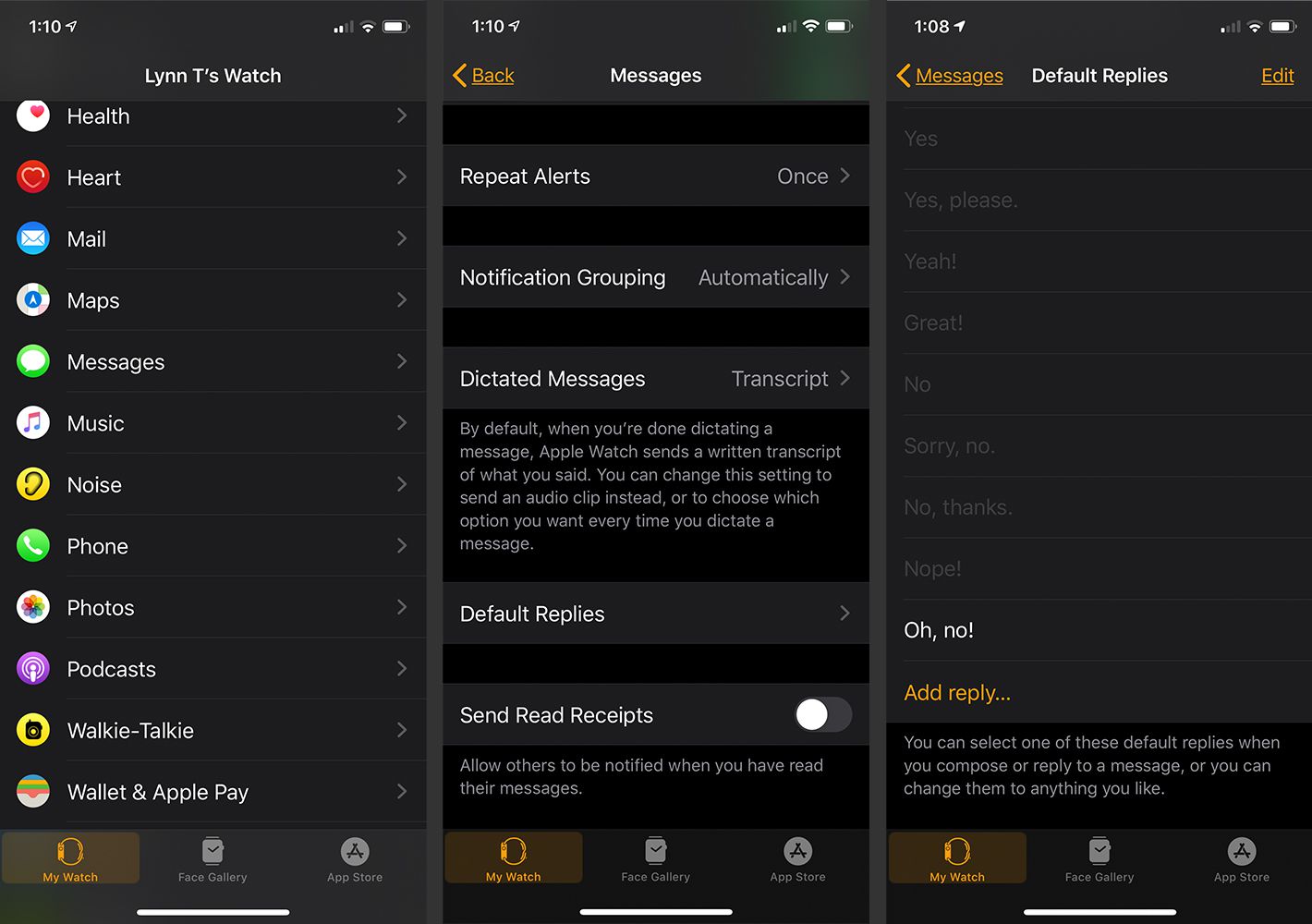
Vymažte všechna oznámení najednou
Už vás nebaví mazat oznámení na hodinkách postupně? Můžete vymazat všechna oznámení, která máte v zařízení, najednou.
-
Stáhněte dolů Ciferník Apple Watch otevřít Oznámení obrazovka.
-
Stiskněte a podržte Oznámení obrazovka.
-
Klepněte na Vymazat vše tlačítko pro potvrzení vymazání.
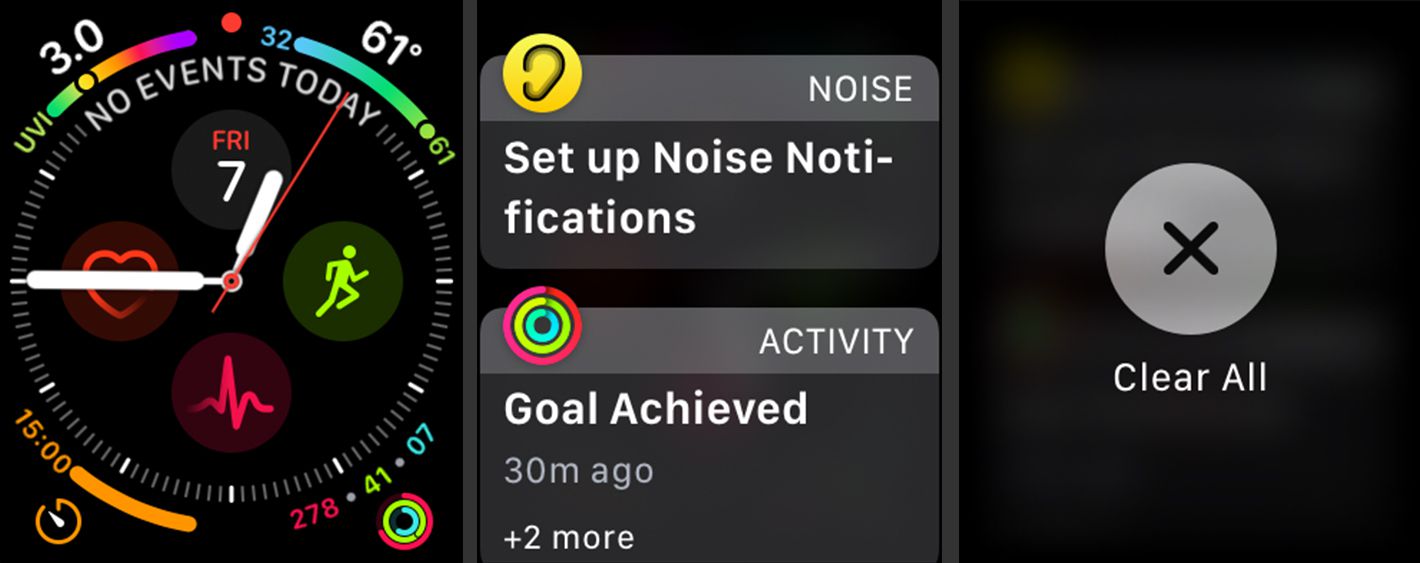
Promluvte si se Siri
Ke spuštění Siri nemusíte používat tlačítko. Digitální asistent vám odpoví, pokud řeknete: „Hej, Siri!“ zatímco je aktivován ciferník. Tato funkce může být fantastická, když máte při vaření nebo úklidu obě ruce obsazené a nechcete si zašpinit hodinky.
Sdílejte svou polohu prostřednictvím zpráv
Sdílení polohy je na Apple Watch prostřednictvím aplikace Zprávy jednoduché. Pokud si píšete s někým na hodinkách, stisknutím a podržením obrazovky získáte a Odeslat polohu knoflík. Klepnutím na toto tlačítko okamžitě pošlete osobě, se kterou chatujete, špendlík s vašimi aktuálními souřadnicemi. To člověku usnadní navigaci na vaše přesné místo, ať už jde o restauraci nebo trávu na venkovním koncertě.
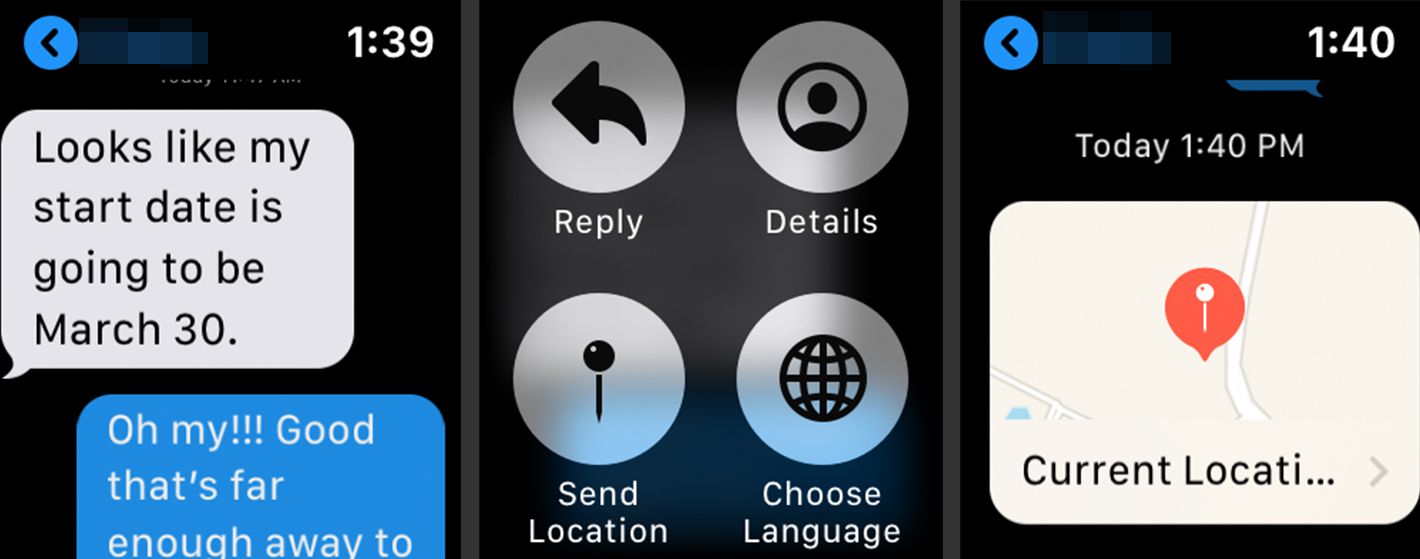
Odeslaná mapa obsahuje nejbližší adresu ulice a lze ji otevřít v Mapách Google pro podrobné informace.